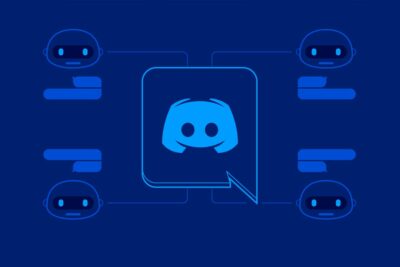
¿Cómo eliminar un servidor de Discord?
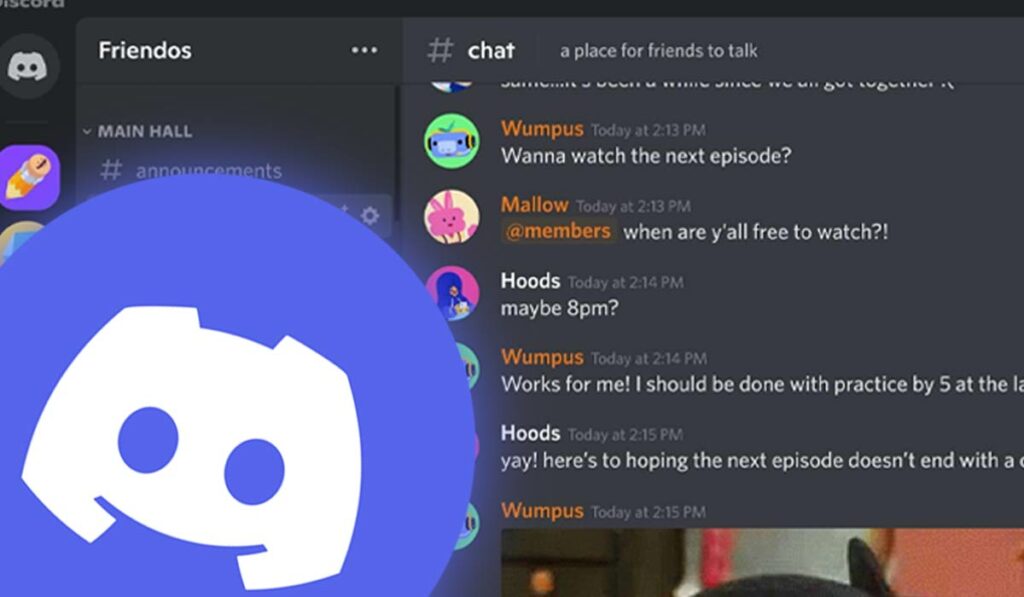
Un servidor de Discord es una comunidad en línea que dentro de la misma plataforma. Los servidores de Discord se utilizan para una variedad de propósitos, incluyendo juegos, hobbies, intereses profesionales, educación, y más. Cada servidor puede tener múltiples canales de texto y voz, donde los miembros pueden comunicarse y colaborar.
En muchas ocasiones, varios usuarios no tienen ida de como eliminar un servidor de Discord, y esto puede darse por varias razones, pero no te preocupes, aquí te enseñamos como hacerlo en pocos pasos.
Antes de eliminar un servidor de Discord
Antes de tomar la decisión de eliminar un servidor de Discord, hay varias consideraciones importantes que debes tener en cuenta, toma nota.
¿Qué debes considerar antes de eliminar un servidor de Discord?
Eliminar un servidor de Discord es una acción irreversible. Una vez que un servidor se ha eliminado, no se puede recuperar. Por lo tanto, debes estar seguro de que realmente quieres eliminar el servidor. Además, si el servidor tiene muchos miembros activos, es posible que desees informarles con antelación sobre la eliminación del servidor.
¿Cuáles son las alternativas a la eliminación de un servidor de Discord?
Si ya no deseas administrar el servidor, una alternativa a la eliminación podría ser transferir la propiedad del servidor a otro miembro. También puedes considerar la posibilidad de archivar los canales que ya no se utilizan en lugar de eliminar todo el servidor.
Mira También ¿Cómo poner un bot de música en Discord?
¿Cómo poner un bot de música en Discord?Pasos para eliminar un servidor de Discord
Eliminar un servidor de Discord es un proceso bastante sencillo, pero recuerda que una vez eliminado, no se puede recuperar. Aquí te dejamos los pasos para eliminar un servidor de Discord:
- Abre Discord y ve al servidor que deseas eliminar.
- Haz clic en el nombre del servidor en la parte superior izquierda de la pantalla. Esto abrirá un menú desplegable.
- En el menú desplegable, selecciona "Configuración del servidor".
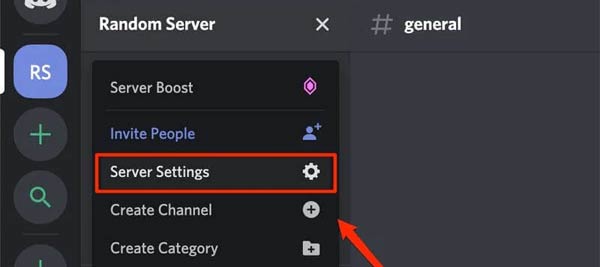
- Desplázate hacia abajo en el menú del lado izquierdo y haz clic en "Eliminar servidor" que está en la parte inferior.
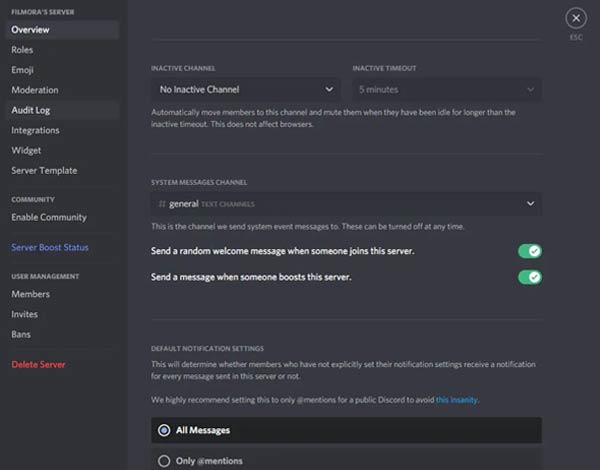
- Discord te pedirá que confirmes tu decisión. Para hacerlo, deberás introducir el nombre del servidor en el cuadro de texto.
- Una vez que hayas introducido el nombre del servidor, haz clic en "Eliminar servidor".
- Discord te preguntará una vez más si estás seguro de que quieres eliminar el servidor. Si estás seguro, haz clic en "Sí".
¿Cómo crear un nuevo servidor en Discord?
Probablemente, después de eliminar tu servidor, quieras crear uno nuevo, por si no sabes cómo, te mostramos unos pocos pasos para que puedas hacerlo:
- Abre Discord y inicia sesión en tu cuenta.
- En la pantalla principal de Discord, busca el icono del signo más (+) en la barra lateral izquierda y haz clic en él.
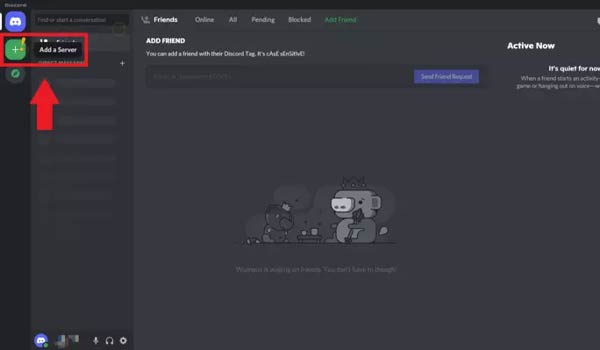
- En la ventana que aparece, selecciona "Crear un servidor".
- Introduce el nombre de tu nuevo servidor y, si lo deseas, añade una imagen para el servidor.
- Haz clic en "Crear".
Preguntas frecuentes sobre la eliminación de servidores en Discord
Aquí respondemos a algunas de las preguntas más usuales de los usuarios después de eliminar su servidor de Discord.
¿Puedo recuperar un servidor de Discord después de eliminarlo?
No, una vez que un servidor de Discord ha sido eliminado, no se puede recuperar. Es por eso que es importante estar seguro de tu decisión antes de eliminar un servidor.
¿Puedo eliminar un servidor de Discord si no soy el propietario?
No, solo el propietario de un servidor de Discord puede eliminar el servidor. Si no eres el propietario del servidor pero deseas que se elimine, deberás hablar con el propietario del servidor.
Mira También ¿Cómo recuperar mi cuenta de Discord?
¿Cómo recuperar mi cuenta de Discord?¿Cómo crear una cuenta de Discord?
- Ve al sitio web de Discord y haz clic en "Registrarse".
- Introduce tu email y elije tu nombre de usuario y crear una contraseña.
- Te pedirá que verifiques que no eres un robot. Sigue las instrucciones para completar la verificación.
- Discord te enviará un correo electrónico para verificar tu cuenta. Ve a tu correo electrónico, busca el correo de Discord y haz clic en el enlace para verificar tu cuenta.
- Ahora tienes una cuenta de Discord y puedes unirte a servidores y a chatear con amigos.
Si quieres conocer otros artículos parecidos a ¿Cómo eliminar un servidor de Discord? puedes visitar la temática Discord.
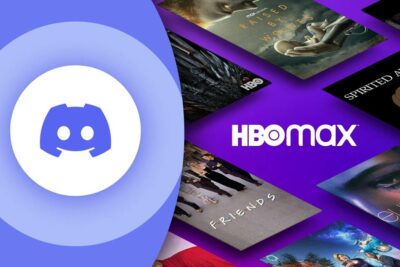
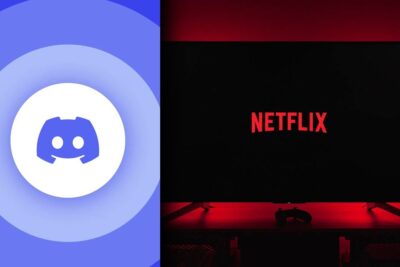
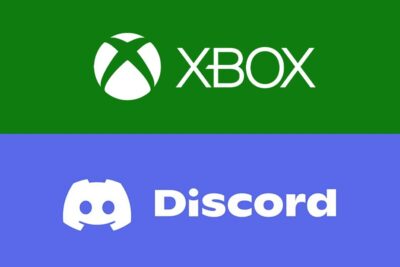


También puedes leer